Dalam artikel ini, saya akan menunjukkan kepada anda cara memasang dan mengkonfigurasi OpenVPN pada Debian 9 Stretch. Mari kita mulakan.
Memasang dan Mengkonfigurasi OpenVPN:
Kemas kini terlebih dahulu cache repositori pakej APT mesin Debian 9 anda dengan arahan berikut:
$ sudo apt kemas kiniCache repositori pakej APT harus dikemas kini.
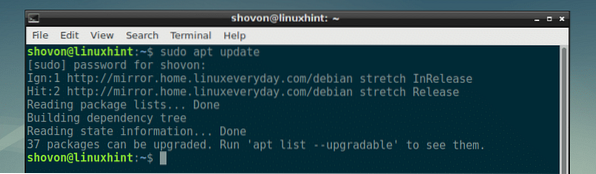
Sekarang pasang Git dengan arahan berikut:
$ sudo apt memasang git
Sekarang tekan y dan kemudian tekan
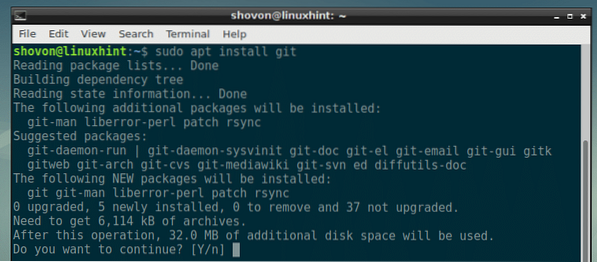
OpenVPN harus dipasang.
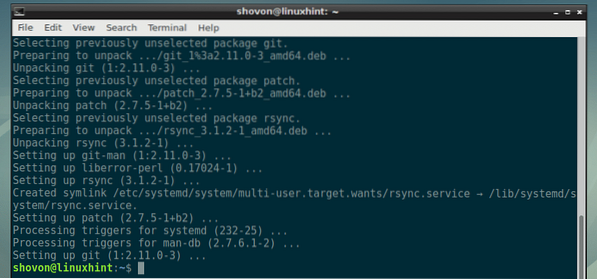
Memasang dan mengkonfigurasi OpenVPN secara manual adalah tugas yang membosankan. Anda mesti mengetahui banyak perkara untuk menetapkannya dengan betul. Berita baiknya, sebenarnya ada repositori GitHub (yang boleh anda temui di https: // github.com / Angristan / OpenVPN-install) membantu anda memasang dan mengkonfigurasi OpenVPN dengan sangat mudah. Oleh itu, saya akan memasang OpenVPN dalam artikel ini.
Sekarang arahkan ke ~ / Muat turun direktori dengan arahan berikut:

Sekarang kloning repositori OpenVPN-Install GitHub dengan arahan berikut:
$ git klon https: // github.com / angristan / openvpn-install.git
Repositori OpenVPN-Install GitHub harus diklon.

Direktori baru bukavpn-pasang harus dibuat dan semua fail repositori OpenVPN-Install GitHub harus disalin di dalamnya.
$ ls
Sekarang arahkan ke bukavpn-pasang / direktori dengan arahan berikut:
$ cd openvpn-install
Anda mesti dapat mencari bukavpn-pasang.sh fail dalam direktori ini.

Sekarang buat bukavpn-pasang.sh boleh dilaksanakan dengan arahan berikut:
$ chmod + x openvpn-install.sh
Seperti yang anda lihat, bukavpn-pasang.sh skrip kini boleh dilaksanakan.

Sekarang jalankan bukavpn-pasang.sh skrip sebagai akar dengan arahan berikut:
$ sudo ./ bukavpn-pasang.sh
Sekarang pastikan alamat IP betul. Sekiranya anda ingin mengubahnya, anda boleh mengubahnya di sini. Ini akan menjadi alamat IP pelayan OpenVPN setelah dipasang. Oleh itu, pastikan ia betul. Setelah selesai, tekan
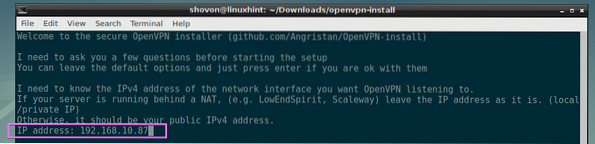
Sekarang anda harus memberitahu OpenVPN port apa yang akan digunakan. Port lalai adalah 1194. Tetapi anda boleh menggunakan port lain.
Sekiranya anda ingin menggunakan port tertentu, tekan 2 dan kemudian tekan
Sekiranya anda mahu OpenVPN memilih port rawak untuk digunakan, tekan sahaja 3 dan tekan
Saya akan menggunakan port lalai. Jadi saya hanya akan menekan
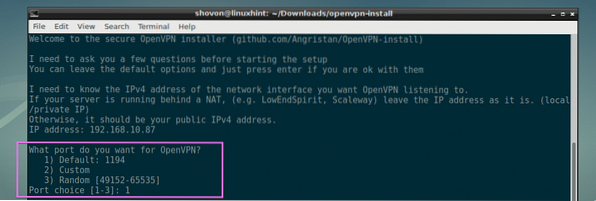
Anda harus memasukkan alamat IPv4 Awam anda di sini jika anda ingin mengakses pelayan OpenVPN melalui internet. Tetapi jika anda ingin mengakses pelayan OpenVPN dari rangkaian tempatan anda sahaja, ketikkan alamat IP yang anda taip sebelumnya, alamat IP NAT anda.

Anda dapat mencari alamat IPv4 Awam anda dengan sangat mudah. Layari sahaja http: // www.whatsmyip.org / dan alamat IPv4 awam anda mesti ada.
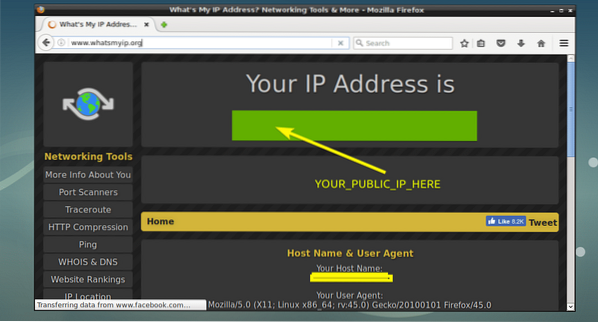
Sekarang anda harus memberitahu OpenVPN protokol komunikasi apa yang akan digunakan. Anda boleh menggunakan UDP atau TCP. UDP dipilih secara lalai, dan lebih pantas daripada TCP. Setelah selesai, tekan

Sekarang anda harus memilih penyedia DNS. OpenVPN akan menggunakannya untuk menyelesaikan nama host. Terdapat banyak penyedia untuk dipilih. Saya akan memilih yang lalai, 1) Penyelesai sistem semasa (dari / etc / resolv.conf). Ini akan menggunakan mesin Debian 9 anda / etc / resolv.pengesahan fail untuk menyelesaikan nama host DNS.
Setelah selesai, tekan
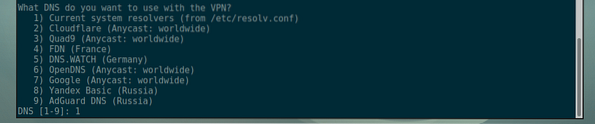
Sekarang pilih jenis penyulitan. Sekiranya anda tidak tahu apa itu, maka tinggalkan lalai dan tekan

Sekarang pilih ukuran kunci Diffie-Hellman untuk digunakan. Semakin banyak bit kunci yang anda gunakan, semakin selamat penyulitannya, tetapi proses penyulitan-penyahsulitan akan menjadi lebih perlahan. Anda boleh menggunakan bit kunci yang disyorkan atau menggunakan 4096 bit. Saya akan menggunakan 3072 bit lalai. Setelah selesai, tekan

Pilih saiz kunci RSA. Konsepnya sama di sini sebagai kunci Diffie-Hellman seperti yang saya bincangkan di bahagian sebelumnya. Saya akan menggunakan 3072 bit lalai. Setelah selesai, tekan

Anda boleh memerlukan kata laluan semasa orang lain cuba menyambung ke pelayan VPN anda. Tingkah laku lalai adalah tidak meminta kata laluan pengguna semasa menyambung ke pelayan. Ini adalah tingkah laku lalai dan inilah yang saya jalani. Anda boleh menetapkan kata laluan jika anda mahu. semuanya terpulang kepada anda. Setelah selesai, tekan
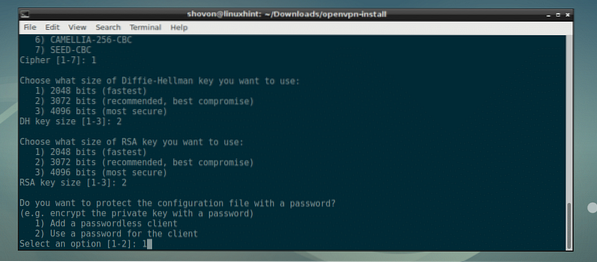
Sekarang taipkan nama pelanggan (jangan gunakan spasi) dan tekan

Tekan sahaja

Pemasangan OpenVPN harus dimulakan.
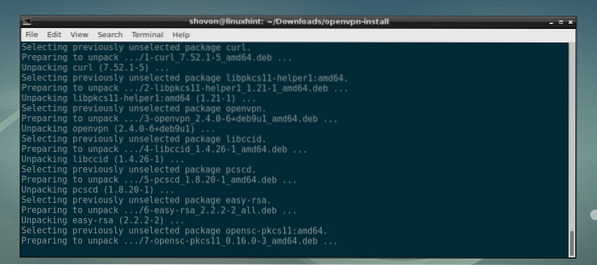
OpenVPN harus dipasang.
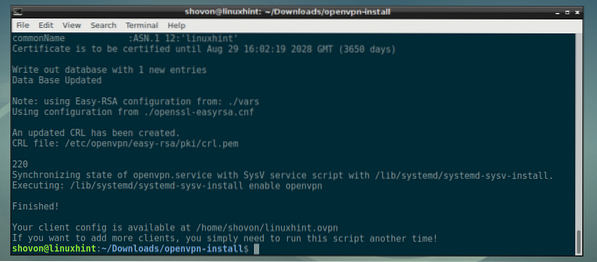
Sekarang anda seharusnya dapat mencari fail OVPN di direktori HOME pengguna anda dengan nama yang sama dengan nama pelanggan anda (seperti yang anda tetapkan sebelumnya). Dalam kes saya, nama failnya adalah linuxhint.ovpn.

Menyambung ke Pelayan OpenVPN:
Sekiranya anda ingin menyambung ke pelayan OpenVPN anda dari komputer lain, anda memerlukan salinan fail OVPN (dalam kes saya linuxhint.ovpn) yang dihasilkan oleh pemasang OpenVPN.
Pada komputer pelanggan, anda harus memasang perisian klien OpenVPN.
Sekiranya anda menggunakan sistem operasi Linux, cukup pasang OpenVPN di sana dan salin fail OVPN di sana.
Saya menganggap, anda menggunakan pelayan Ubuntu sebagai klien OpenVPN.
Sekarang pasang OpenVPN di sana dengan arahan berikut:
$ sudo apt install openvpn
Saya menyalin linuxhint.ovpn fail di sana.

Sekarang jalankan arahan berikut untuk menyambung ke pelayan OpenVPN anda:
$ sudo openvpn --config linuxhint.ovpn
Anda harus disambungkan ke pelayan OpenVPN anda.
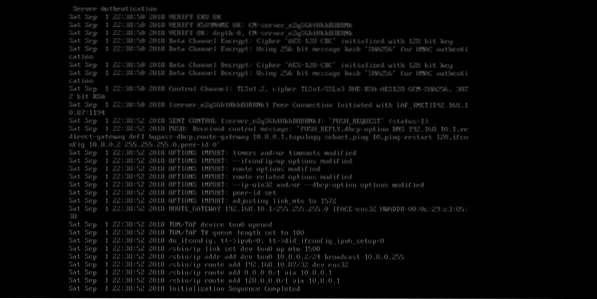
Seperti yang anda lihat, a tun0 antara muka ditambahkan ke Pelayan Ubuntu saya.
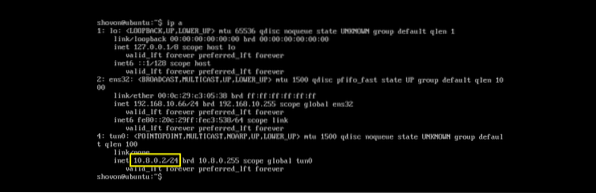
Jadi itulah cara anda memasang dan mengkonfigurasi OpenVPN di Debian 9 Stretch. Terima kasih kerana membaca artikel ini.
 Phenquestions
Phenquestions


